如何在 Mac 上檢查 SSD 運行狀況

各種存儲介質都是消耗品。簡單來說,總有一天會失敗。為了保持領先地位,有多種方法可以檢查 Mac 上的 SSD 運行狀況。在這裡,我們向您展示如何檢查 Mac 上的 SSD 運行狀況,并快速瀏覽一些可以為您提供幫助的第三方工具。
什麼是磁盤健康狀況?
旋轉硬盤驅動器 (HDD) 的故障曲線有時被描述為“浴缸”。當您第一次獲得 HDD 時,由於所謂的“到達時死亡”(DOA) 單元,出現故障的可能性很高。如果驅動器正常旋轉,它可能會持續使用數年,然後才會出現磨損故障或需要維修。
換句話說,在驅動器使用壽命的開始和結束時(即浴缸壁)出現故障的可能性很高。相比之下,中間(即浴缸底部)的故障率相對較低。
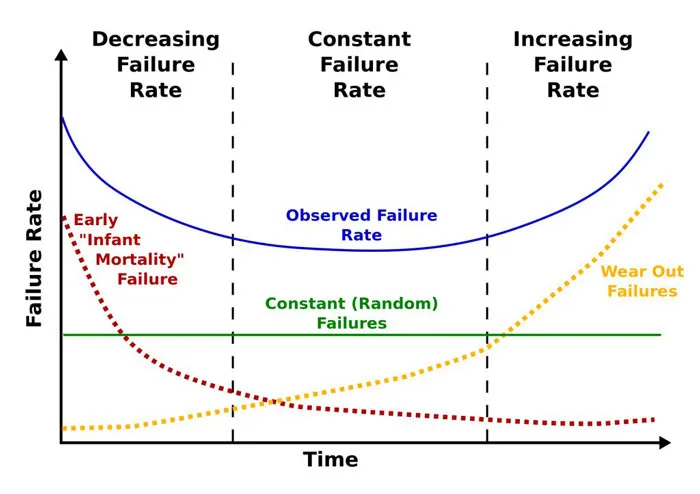
另一方面,固態硬盤(SSD)表現出不同的故障曲線,因為它們沒有任何移動部件,因此由於閃存而更加可靠。需要澄清的是,SSD 具有同樣高的早期故障率,但 SSD 中使用的閃存只能承受一定數量的寫入周期。當達到極限時,它將完全失敗,並且無法恢復數據。因此,密切關注可能在沒有警告的情況下發生故障的驅動器的運行狀況是值得的。
使用 SMART 進行磁盤健康監控
您可以根據某些特徵故障模式提前預測和計劃這兩種故障類型。自我監控、分析和報告技術 (SMART) 是一種適用於 SSD 和更傳統 HDD 的自動化自測試系統。這有助於 macOS 默認跟踪所有驅動器的 SMART 狀態,並且有多種工具可以以不同的詳細程度讀取此狀態。
如何使用 SMART 狀態系統報告檢查 SSD 運行狀況
在 Mac 上檢查 SSD 運行狀況的過程非常簡單,大約需要一分鐘:
- 單擊菜單欄左上角的 Apple 圖標,然後按住 鍵option。您會看到“關於本機”更改為“系統信息”。
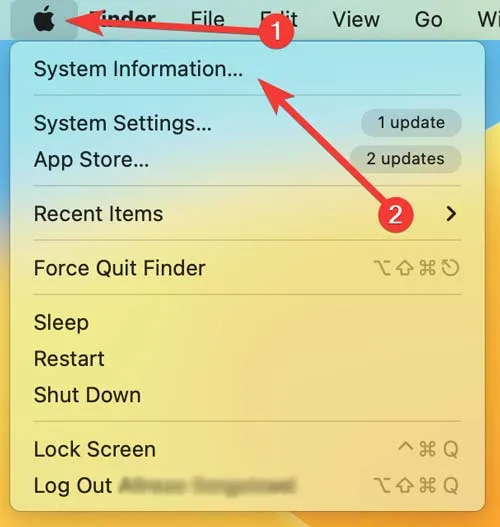
- 屏幕打開後,在左側樹目錄的“硬件”部分下找到“存儲”面板。
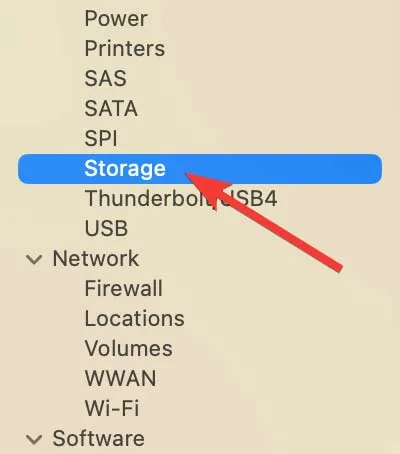
- 從右側列表中選擇要檢查的驅動器。

- 您會在右側面板的底部找到“SMART Status”,通常是列表中的最後一項。
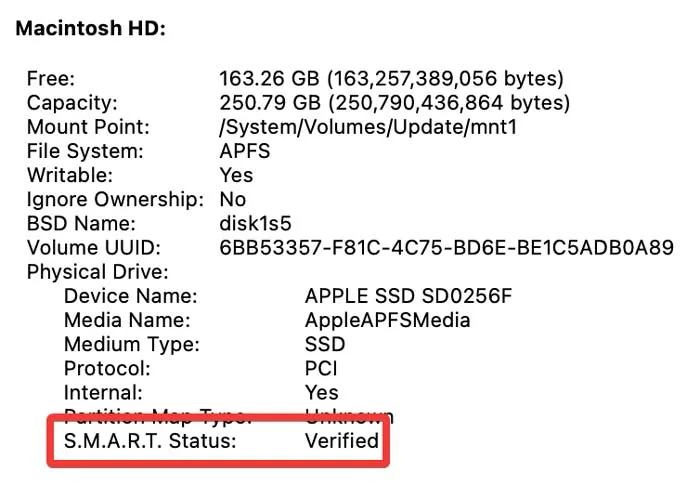
“已驗證”表示驅動器沒有報告問題。“失敗”意味著驅動器出現錯誤,該錯誤很快就會變成“致命”。SMART 的數字錯誤代碼系統提供了有關驅動器特定災難的更多信息,但 macOS 提供的廣泛標題足以猜測驅動器多久會發生故障。
如何使用“smartmontools”檢查您的 SSD 健康狀況
如果您安裝了 Homebrew,則可以安裝它smartmontools來檢查 Mac 上的 SSD 運行狀況。這將通過終端顯示 SMART 狀態。
- 打開終端並運行以下命令以使用 Homebrew 安裝“smartmontools”:
brew install smartmontools

- 運行
diskutil list以查找要測試的捲的驅動器標識符:
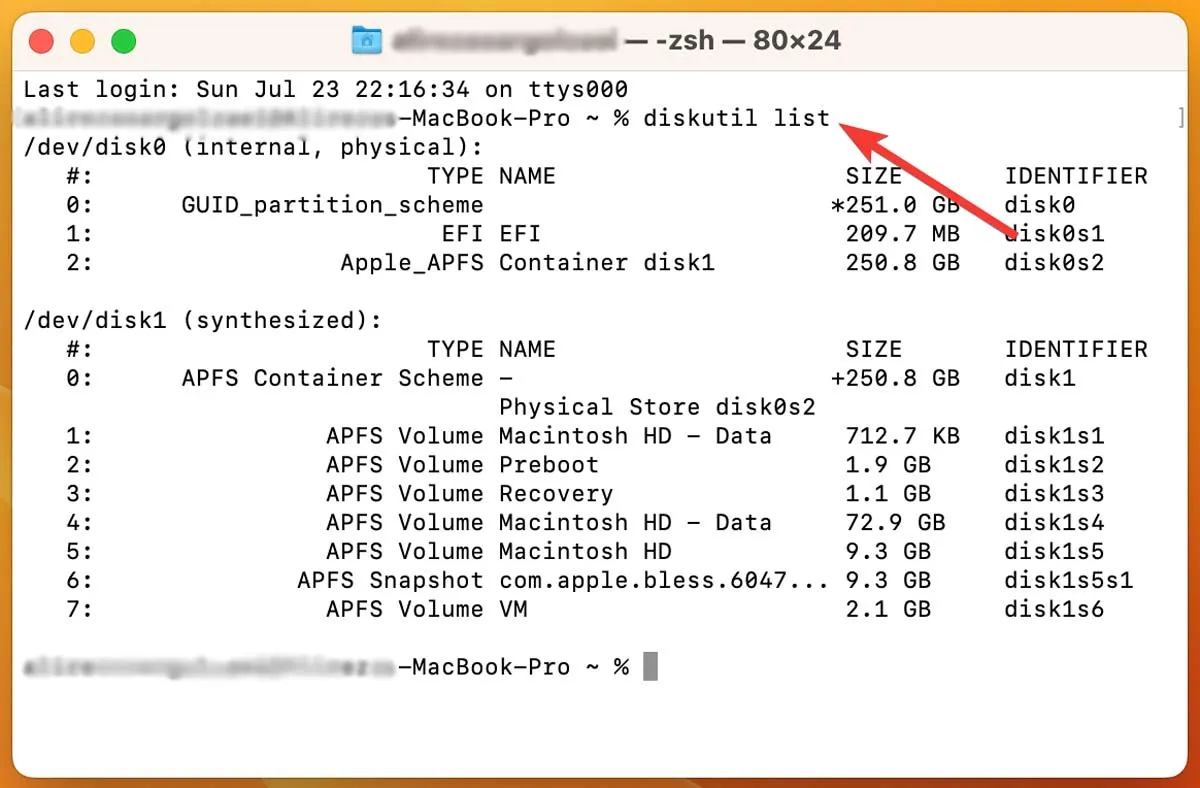
- 另外,您還可以通過找到“BSD名稱”在“系統信息”中找到驅動器標識符。
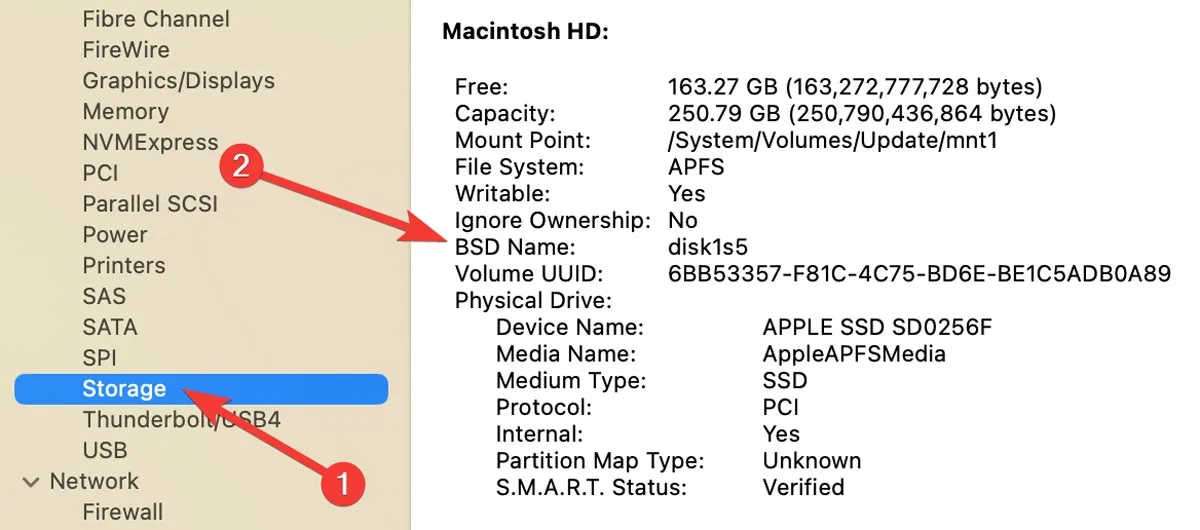
- 運行以下命令獲取指定驅動器的 SMART 狀態:
smartctl -a disk1s2

- 如果要將 SMART 報告保存到磁盤,請使用
>控製字符將其發送到文本文件:
smartctl -a disk1s2 > diskhealthreport.txt

該報告將詳細介紹驅動器的運行狀況。最相關的數據是判決,它出現在報告的中間部分。在底部,特定於供應商的 SMART 狀態可以讓您了解驅動器的更深層狀況。
使用 DriveDx 檢查您的 SSD 運行狀況
如果您想要一個高級解決方案來檢查 Mac 上的 SSD 運行狀況,DriveDx是一個不錯的選擇。它是一款驅動器診斷工具,可提供 SSD 健康狀況的最詳細信息。該應用程序可以掃描所有連接的驅動器並提供存儲系統運行狀況的完整信息。
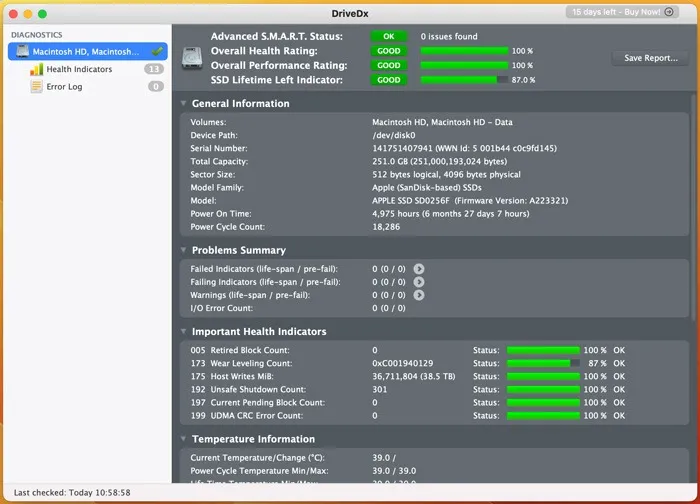
當應用程序打開時,它會持續監控 SMART 狀態以查找故障或問題的跡象。這是獲取磁盤運行狀況詳細信息的最簡單方法,無需篩選技術日誌。
經常問的問題
SSD 的典型使用壽命是多少?
固態硬槃無限期存儲數據的能力是有關固態硬盤最常被誤解的神話之一。所有存儲驅動器最終都會失敗,SSD 也不例外。SLC(單層單元)SSD 是最耐用的 SSD 類型,可持續使用長達 10 年。MLC(多級單元)SSD 的耐用性不如 SLC SSD,但仍可使用五到七年。TLC(三級單元)SSD 是最不耐用的 SSD 類型,只能使用三到五年。
我可以測試SSD的速度嗎?
SSD 寫入速度描述了數據記錄到存儲驅動器上的速度,而 SSD 讀取速度則決定了驅動器上數據的讀取速度。根據所使用的接口和生產類型,您的 SSD 的速度可能會有所不同。為了測量和驗證與高質量視頻錄製相關的磁盤性能,App Store 中的Blackmagic Disk Speed Test是一個有用的工具,可以提供快速幫助。
我什麼時候應該更換 SSD?
當您的 SSD 面臨故障的危險時,或者如果您擁有 SSD 已超過五年,最好購買替換件。安裝軟件來檢查驅動器並默默地監控其是否存在問題是確定驅動器是否平穩運行的最有效、最可靠的方法。
圖片來源:Pexels。所有屏幕截圖均由 Farhad Pashaei 製作。



發佈留言